文章详情页
win10睡眠无法唤醒的解决方法
浏览:2日期:2023-02-17 17:02:20
想必许多用户已经将我们的系统升级至了全新的win10系统,其为用户提供了许多全新的功能,为您的休闲以及办公带来更好的体验,但是在升级至win10后许多用户也遇到了许多的问题,据部分win10用户反应,在我们的电脑进入休眠状态后,我们不能直接通过鼠标和键盘来唤醒我们的电脑,而需要通过主机上的电源或者重启键才能启动,而大家都知道,一般情况下,电脑进入休眠状态后,我们只需任意点击鼠标或键盘的键位即可唤醒,许多用户遇到这样的问题实在不知道该如何解决,小编这里就为用户分享了WIN 10系统睡眠无法唤醒的解决方法,赶紧来了解一下吧!
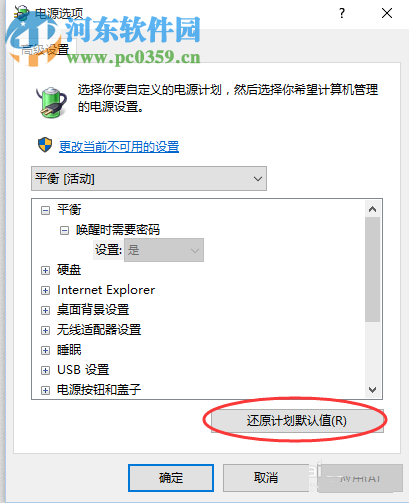 方法/步骤
方法/步骤1、首先,我们鼠标右击桌面左下角的“开始菜单”,在呼出的操作菜单中选择“电源选项”。
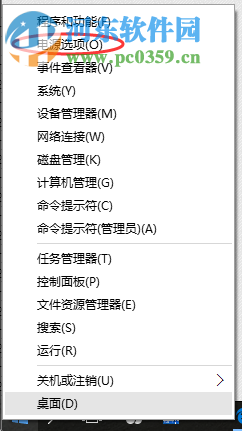
2、进入电源选项界面后,我们在左侧的功能栏中选择“更改计算机睡眠时间”。
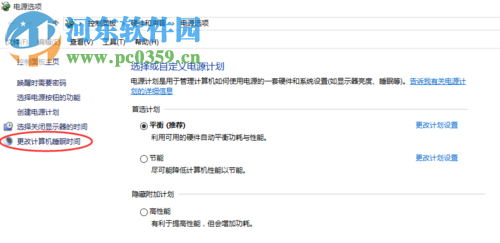
3、进入编辑计划设置界面后,我们在选项下找到并点击“更改高级电源设置”。
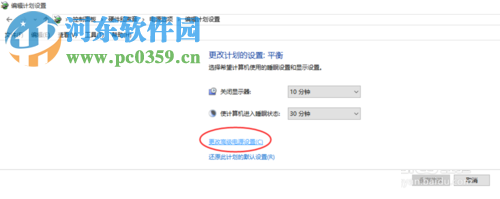
4、计入电源选项的高级设置窗口中,我们点击下方的“还原计划默认值”来还原我我们的设置。
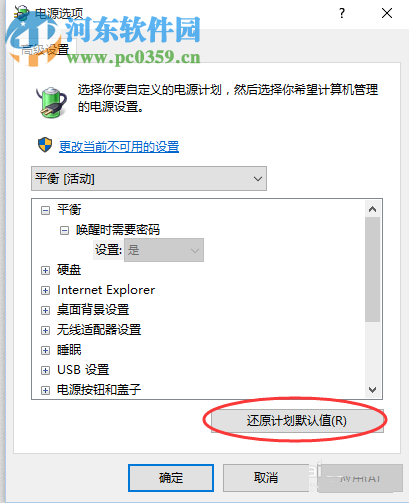
5、当弹出如下的“你确定要还原此计划的默认设置吗”,我们点击是进行确定。
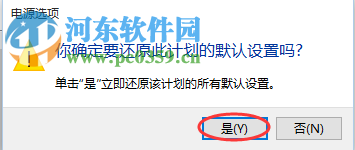
6、最后,我们再点击确定进行保存即可。
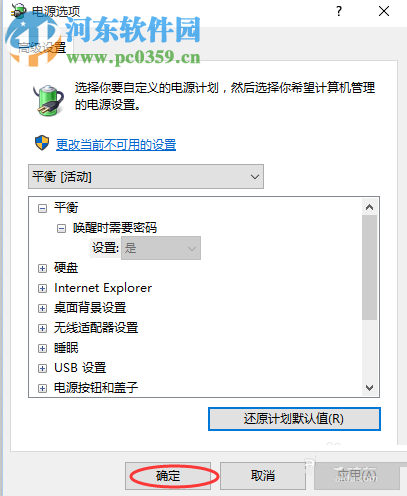
以上就是WIN 10系统睡眠无法唤醒的解决方法,用户只需还原计划默认值即可解决。
排行榜

 网公网安备
网公网安备